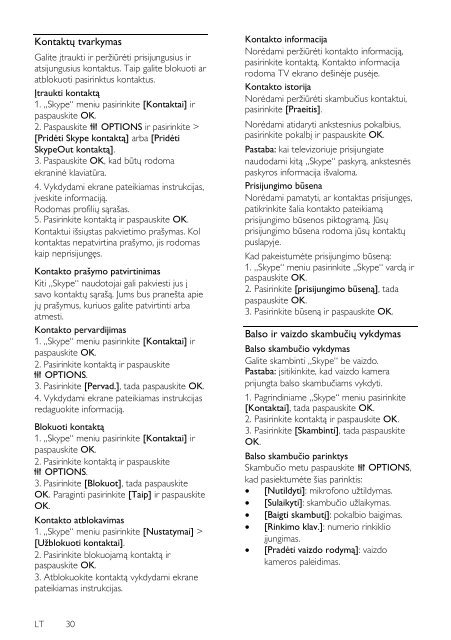Philips 4000 series Smart TV LED ultra sottile - Istruzioni per l'uso - LIT
Philips 4000 series Smart TV LED ultra sottile - Istruzioni per l'uso - LIT
Philips 4000 series Smart TV LED ultra sottile - Istruzioni per l'uso - LIT
You also want an ePaper? Increase the reach of your titles
YUMPU automatically turns print PDFs into web optimized ePapers that Google loves.
Kontaktų tvarkymas<br />
Galite įtraukti ir <strong>per</strong>ţiūrėti prisijungusius ir<br />
atsijungusius kontaktus. Taip galite blokuoti ar<br />
atblokuoti pasirinktus kontaktus.<br />
Įtraukti kontaktą<br />
1. „Skype“ meniu pasirinkite [Kontaktai] ir<br />
paspauskite OK.<br />
2. Paspauskite OPTIONS ir pasirinkite ><br />
[Pridėti Skype kontaktą] arba [Pridėti<br />
SkypeOut kontaktą].<br />
3. Paspauskite OK, kad būtų rodoma<br />
ekraninė klaviatūra.<br />
4. Vykdydami ekrane pateikiamas instrukcijas,<br />
įveskite informaciją.<br />
Rodomas profilių sąrašas.<br />
5. Pasirinkite kontaktą ir paspauskite OK.<br />
Kontaktui išsiųstas pakvietimo prašymas. Kol<br />
kontaktas nepatvirtina prašymo, jis rodomas<br />
kaip neprisijungęs.<br />
Kontakto prašymo patvirtinimas<br />
Kiti „Skype“ naudotojai gali pakviesti jus į<br />
savo kontaktų sąrašą. Jums bus pranešta apie<br />
jų prašymus, kuriuos galite patvirtinti arba<br />
atmesti.<br />
Kontakto <strong>per</strong>vardijimas<br />
1. „Skype“ meniu pasirinkite [Kontaktai] ir<br />
paspauskite OK.<br />
2. Pasirinkite kontaktą ir paspauskite<br />
OPTIONS.<br />
3. Pasirinkite [Pervad.], tada paspauskite OK.<br />
4. Vykdydami ekrane pateikiamas instrukcijas<br />
redaguokite informaciją.<br />
Blokuoti kontaktą<br />
1. „Skype“ meniu pasirinkite [Kontaktai] ir<br />
paspauskite OK.<br />
2. Pasirinkite kontaktą ir paspauskite<br />
OPTIONS.<br />
3. Pasirinkite [Blokuot], tada paspauskite<br />
OK. Paraginti pasirinkite [Taip] ir paspauskite<br />
OK.<br />
Kontakto atblokavimas<br />
1. „Skype“ meniu pasirinkite [Nustatymai] ><br />
[Uţblokuoti kontaktai].<br />
2. Pasirinkite blokuojamą kontaktą ir<br />
paspauskite OK.<br />
3. Atblokuokite kontaktą vykdydami ekrane<br />
pateikiamas instrukcijas.<br />
Kontakto informacija<br />
Norėdami <strong>per</strong>ţiūrėti kontakto informaciją,<br />
pasirinkite kontaktą. Kontakto informacija<br />
rodoma <strong>TV</strong> ekrano dešinėje pusėje.<br />
Kontakto istorija<br />
Norėdami <strong>per</strong>ţiūrėti skambučius kontaktui,<br />
pasirinkite [Praeitis].<br />
Norėdami atidaryti ankstesnius pokalbius,<br />
pasirinkite pokalbį ir paspauskite OK.<br />
Pastaba: kai televizoriuje prisijungiate<br />
naudodami kitą „Skype“ paskyrą, ankstesnės<br />
paskyros informacija išvaloma.<br />
Prisijungimo būsena<br />
Norėdami pamatyti, ar kontaktas prisijungęs,<br />
patikrinkite šalia kontakto pateikiamą<br />
prisijungimo būsenos piktogramą. Jūsų<br />
prisijungimo būsena rodoma jūsų kontaktų<br />
puslapyje.<br />
Kad pakeistumėte prisijungimo būseną:<br />
1. „Skype“ meniu pasirinkite „Skype“ vardą ir<br />
paspauskite OK.<br />
2. Pasirinkite [prisijungimo būseną], tada<br />
paspauskite OK.<br />
3. Pasirinkite būseną ir paspauskite OK.<br />
Balso ir vaizdo skambučių vykdymas<br />
Balso skambučio vykdymas<br />
Galite skambinti „Skype“ be vaizdo.<br />
Pastaba: įsitikinkite, kad vaizdo kamera<br />
prijungta balso skambučiams vykdyti.<br />
1. Pagrindiniame „Skype“ meniu pasirinkite<br />
[Kontaktai], tada paspauskite OK.<br />
2. Pasirinkite kontaktą ir paspauskite OK.<br />
3. Pasirinkite [Skambinti], tada paspauskite<br />
OK.<br />
Balso skambučio parinktys<br />
Skambučio metu paspauskite OPTIONS,<br />
kad pasiektumėte šias parinktis:<br />
[Nutildyti]: mikrofono uţtildymas.<br />
[Sulaikyti]: skambučio uţlaikymas.<br />
[Baigti skambutį]: pokalbio baigimas.<br />
[Rinkimo klav.]: numerio rinkiklio<br />
įjungimas.<br />
[Pradėti vaizdo rodymą]: vaizdo<br />
kameros paleidimas.<br />
LT 30